登录
- 微信登录
- 手机号登录
微信扫码关注“汇帮科技”快速登录
Loading...
点击刷新
请在微信【汇帮科技】内点击授权
300秒后二维码将过期
二维码已过期,点击刷新获取新二维码
登录
登录
其他登录方式
修改日期:2024-09-23 15:24
怎么压缩图片的大小,好用的5个方法推荐!在数字时代,图片已成为我们日常生活不可或缺的一部分。无论是分享美景、记录瞬间,还是进行设计创作,都需要大量的图片素材。然而,图片文件通常体积庞大,容易占用大量存储空间和影响传输效率。这时候,图片压缩就显得尤为重要。通过巧妙的算法,它能够有效减小图片尺寸,同时尽可能保留图片质量,从而满足我们对图片大小和清晰度的双重需求。
那么,怎么压缩图片的大小呢?今天,我们将分享五种实用方法,帮助你轻松应对图片压缩难题。

汇帮超级压缩器是一款功能强大且易于使用的图片压缩工具,深受广大用户喜爱。它支持多种图片格式,并提供灵活的压缩设置,能够根据你的需求精准控制压缩质量和文件大小。
使用步骤:
1. 下载安装: 访问汇帮科技官网,搜索 “汇帮超级压缩器”,下载并安装软件。
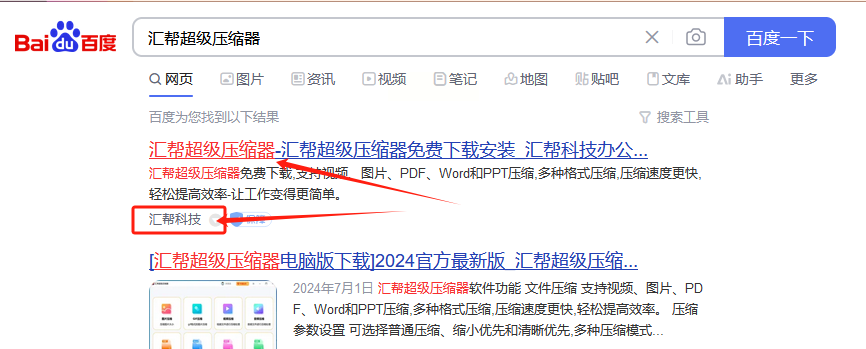
2. 打开软件: 软件启动后,选择“图片压缩”功能进入主界面。

3. 添加图片: 点击左侧的“添加文件”按钮或“添加文件夹”按钮,将需要压缩的图片文件添加到软件中。也可以直接拖拽文件/文件夹到软件中间。

4. 设置压缩参数: 调整“压缩质量” (压缩质量越低,输出文件体积越小),选择合适的“图片缩放”比例。
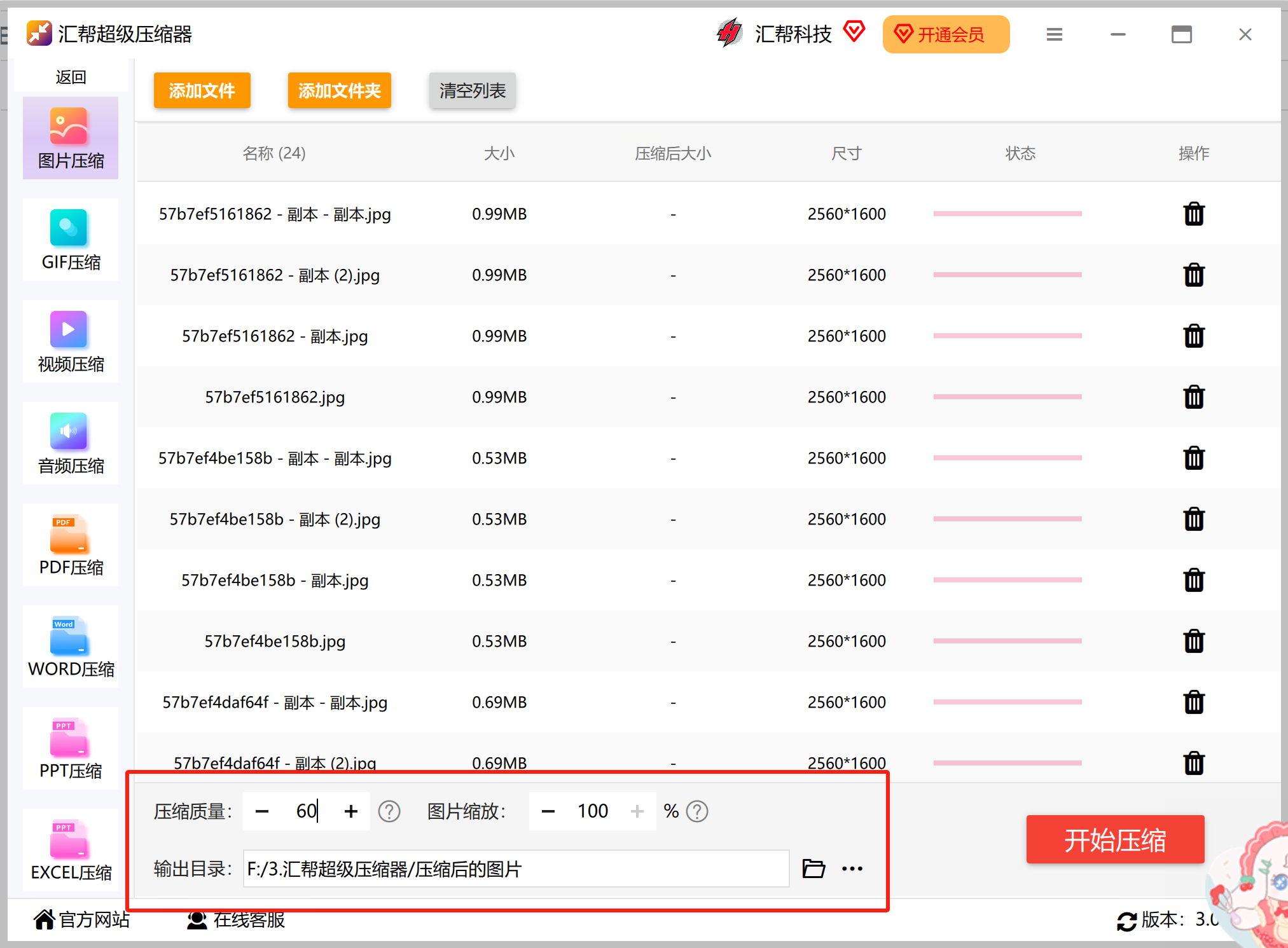
5. 开始压缩: 点击右侧的 “开始压缩”按钮,软件会自动启动压缩程序。完成压缩后,界面会显示任务完成提示。点击 “打开文件夹”,查看已压缩好的图片文件。
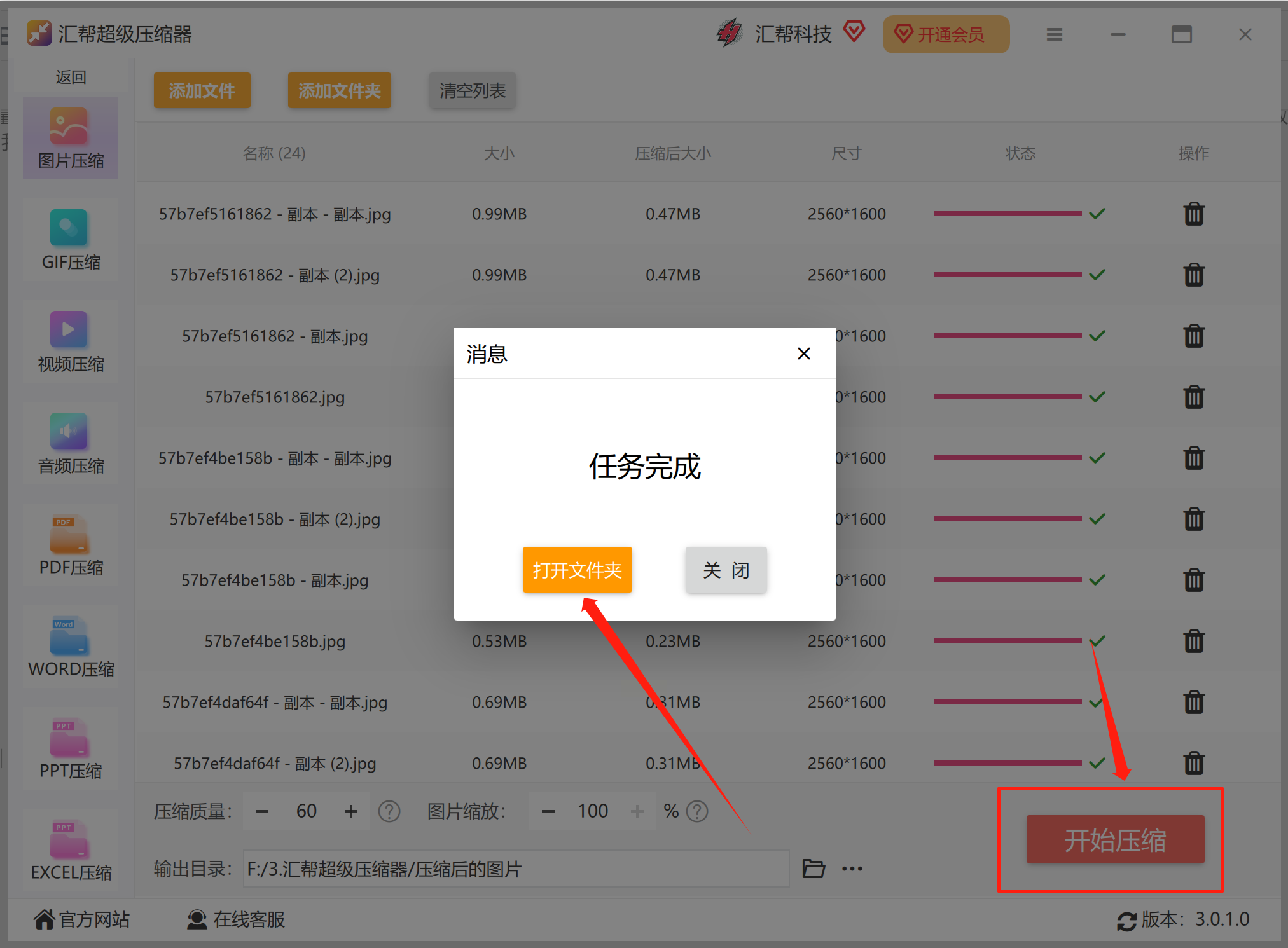
汇帮超级压缩器的操作简单直观,功能丰富,是解决图片压缩需求的首选工具。
Photoshop 是专业的图像处理软件,拥有强大的功能和精细的操作界面,可以实现更精准的图片压缩。但其学习成本相对较高,更适合专业设计人员使用。
使用步骤:
1. 打开图片: 在 Photoshop 中点击“文件” - “打开”,选择需要压缩的图片。
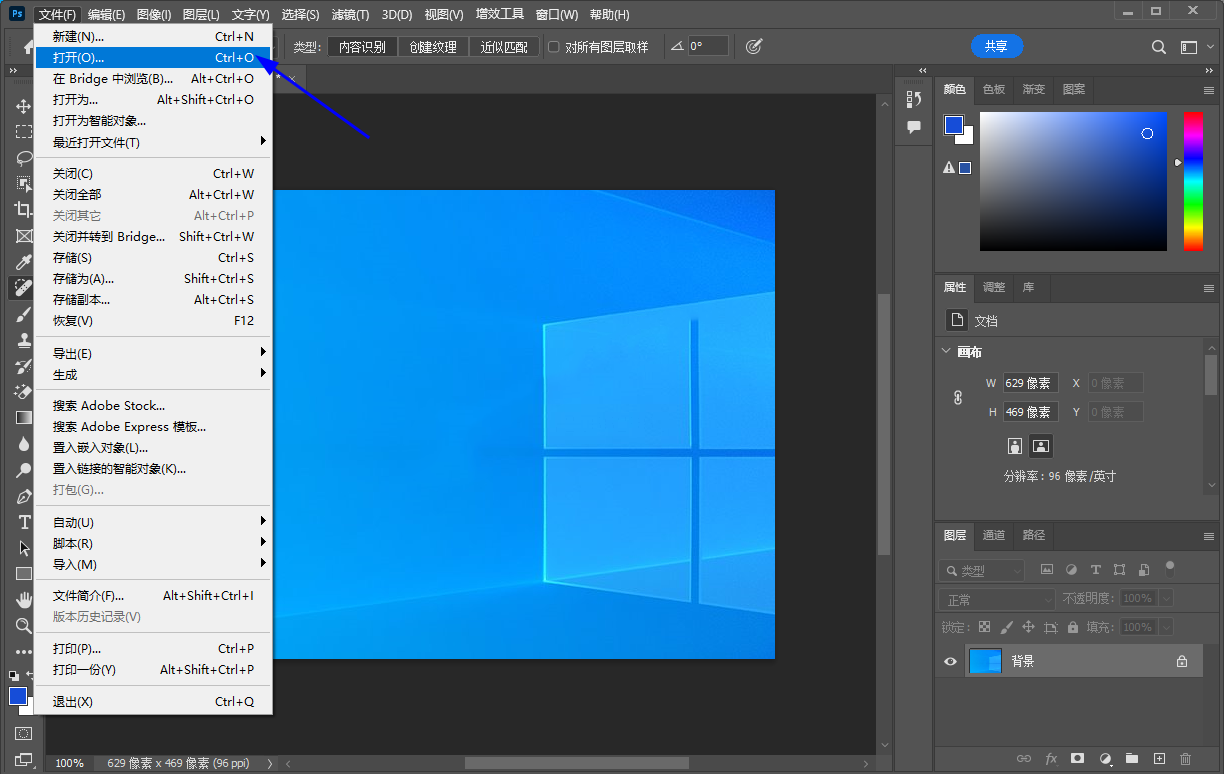
2. 保存图片: 点击“文件” - “另存为”,选择合适的格式(如 JPEG)。
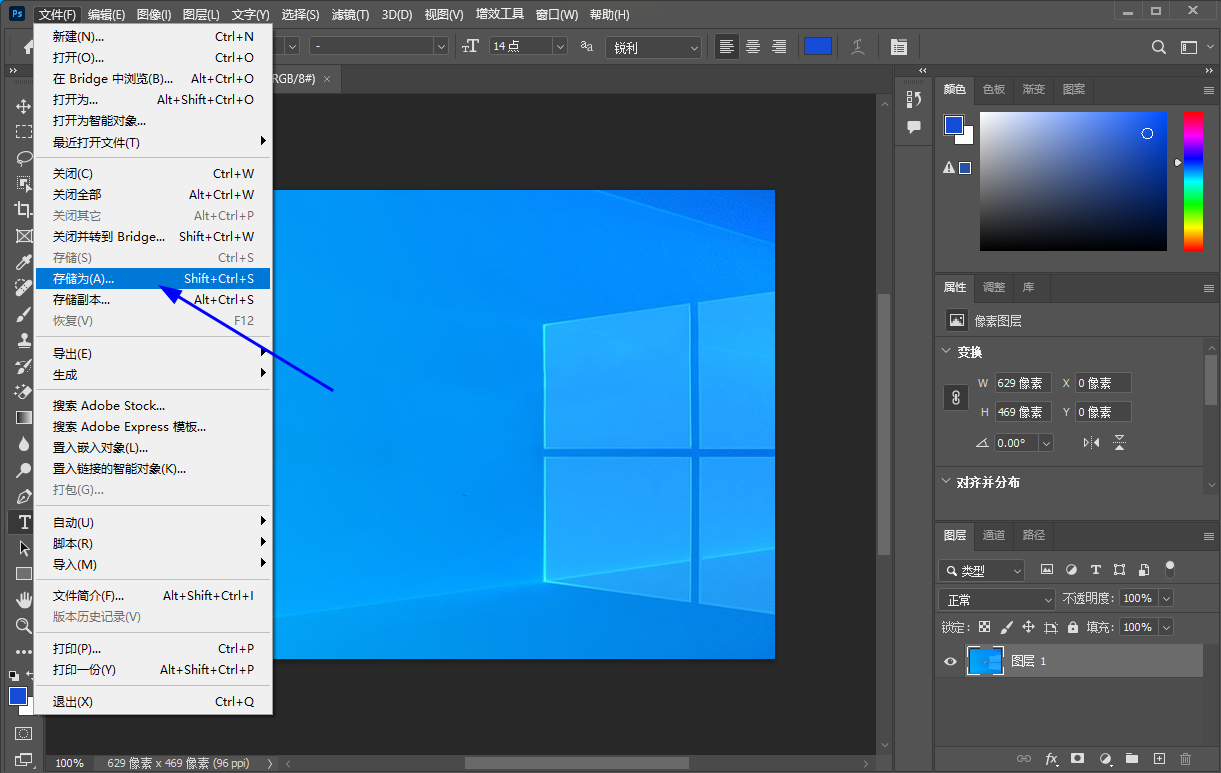
3. 设置压缩质量: 调整“品质”选项,将其设置为最低值。
4. 确认保存: 点击“确定”,即可保存压缩后的图片文件。

橘子图片格式转换器是一款专为处理图片格式转换而设计的软件,但也支持图片压缩功能。它界面简洁易用,操作步骤简明清晰,适合日常使用。
使用步骤:
1. 下载安装: 访问官网或应用商店下载并安装 “橘子图片格式转换器”。
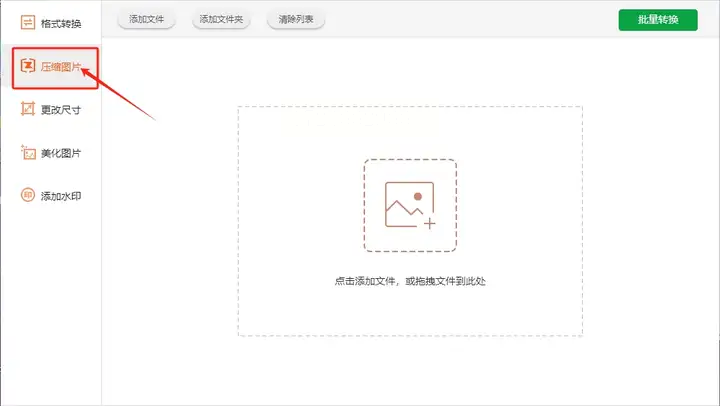
2. 打开软件: 软件启动后,选择“图片压缩”功能。
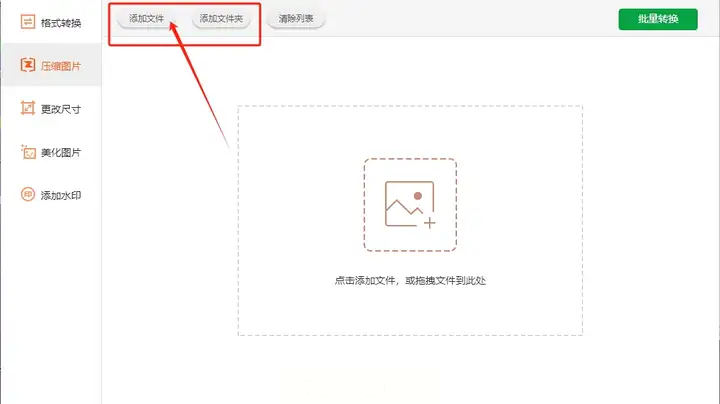
3. 添加图片: 点击界面中的“添加文件”按钮,选择需要压缩的图片文件。

4. 设置压缩参数: 调整压缩模式、分辨率、宽高比等参数,根据需求进行设置。
5. 设置输出路径: 选择保存压缩后图片文件的文件夹位置。
6. 开始压缩: 点击 “开始压缩”按钮启动压缩程序。
Windows 系统自带的“画图”工具是一款简单易用的图像处理软件,内置了基本的图片编辑功能,包括重新调整大小。利用它进行图片压缩操作非常方便快捷。
使用步骤:
1. 打开图片: 使用 Windows 资源管理器打开需要压缩的图片文件。
2. 进入画图工具: 点击右键菜单中的“以 Paint 打开”,或通过搜索栏查找并启动“画图”工具。
3. 调整图片大小: 点击菜单栏中的 “图像” - “重新调整大小”。根据需求输入新的宽度和高度,或者选择百分比设置。
4. 保存图片: 点击 “文件” - “另存为”,选择合适的格式(如 JPEG)。

在网络上还有许多在线图片压缩工具。它们操作简单,无需下载安装软件即可使用。但需要注意的是,上传图片到网络可能会存在安全风险,建议选择信誉良好的平台。
总结:
通过以上五种方法,你可以根据自身需求和技术水平,灵活选择合适的图片压缩工具,轻松解决图片大小问题,同时保持图片质量和清晰度。记住,图片压缩的核心目标是减小文件体积,尽可能保留图像细节。
如果想要深入了解我们的产品,请到 汇帮科技官网 中了解更多产品信息!
没有找到您需要的答案?
不着急,我们有专业的在线客服为您解答!

请扫描客服二维码